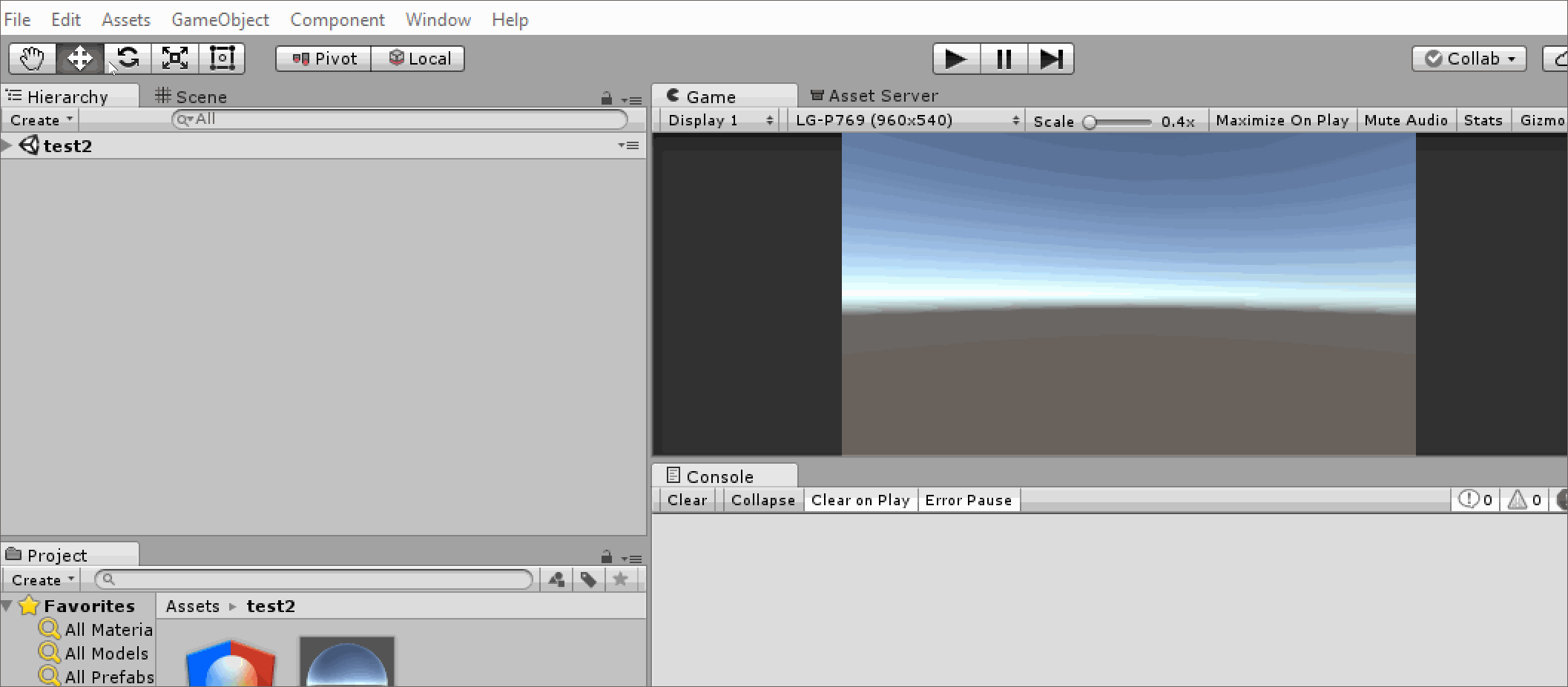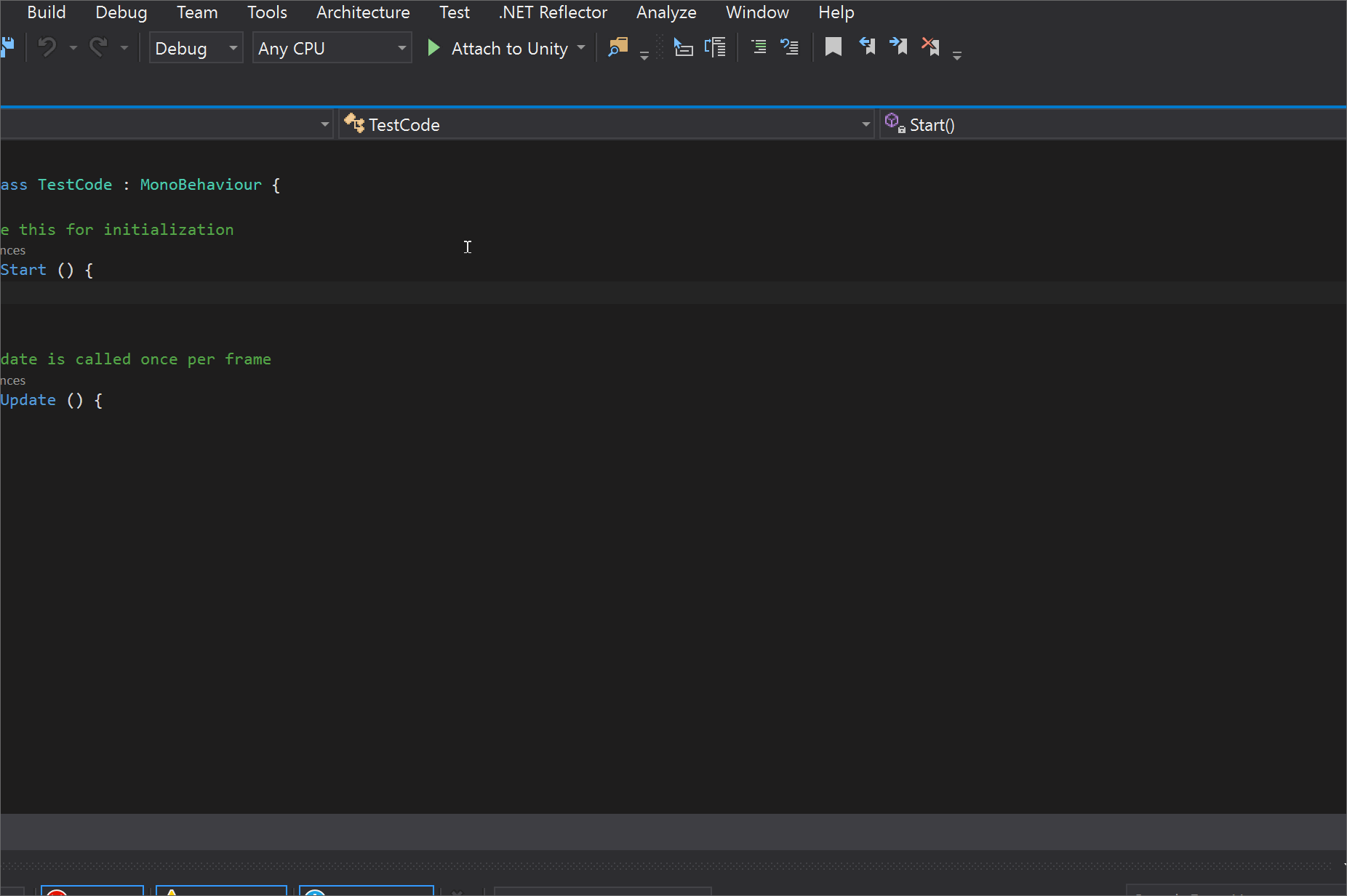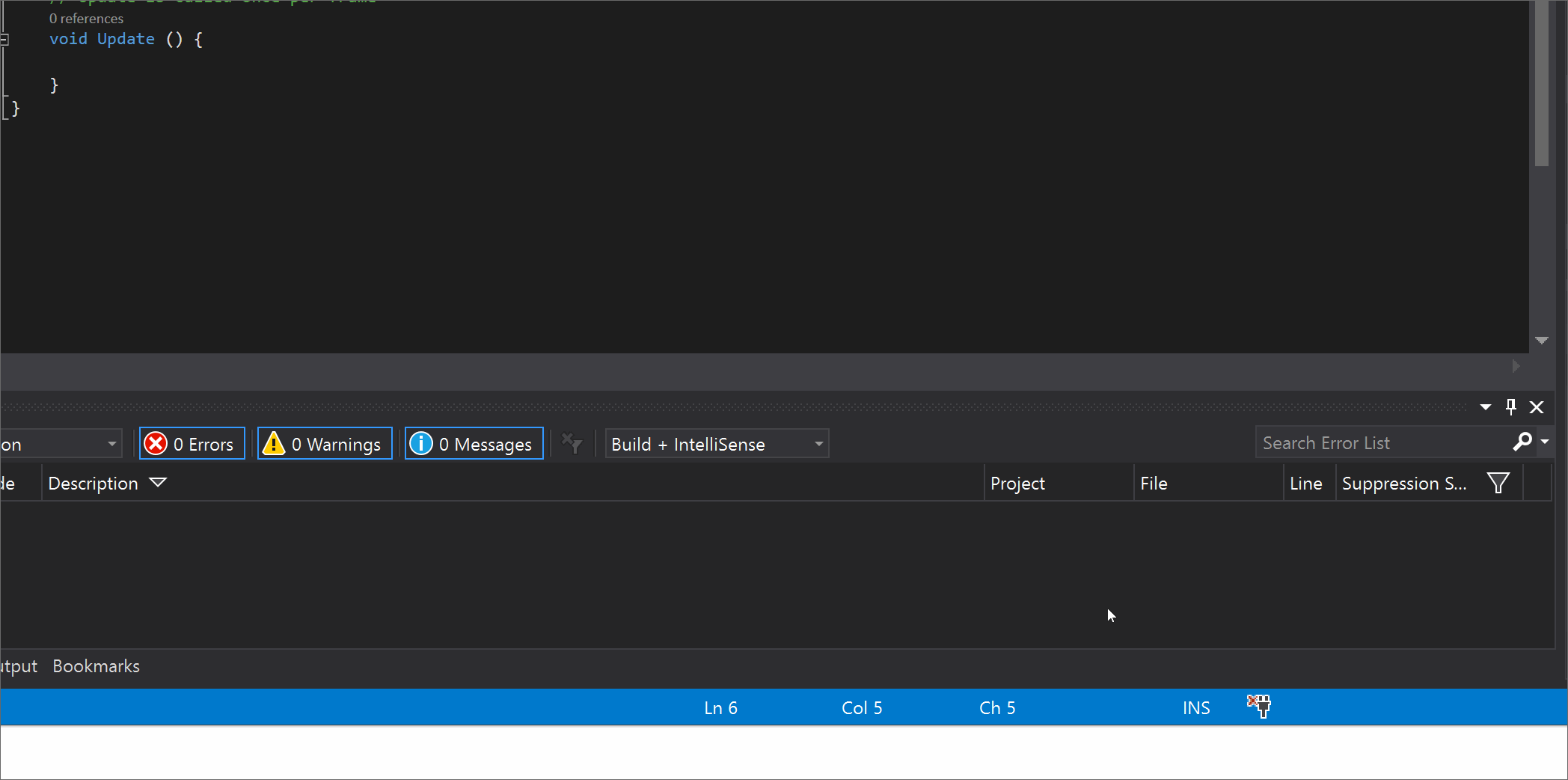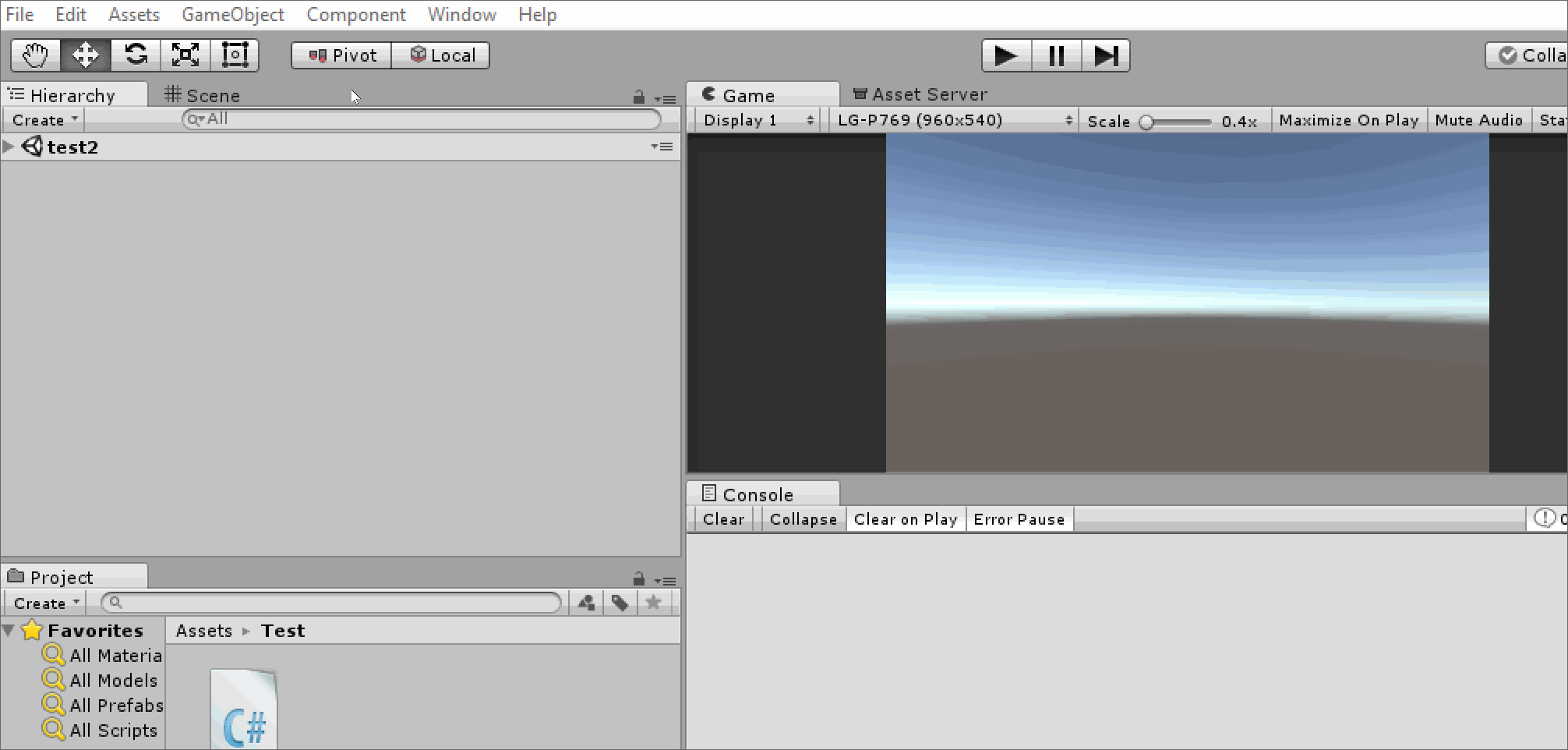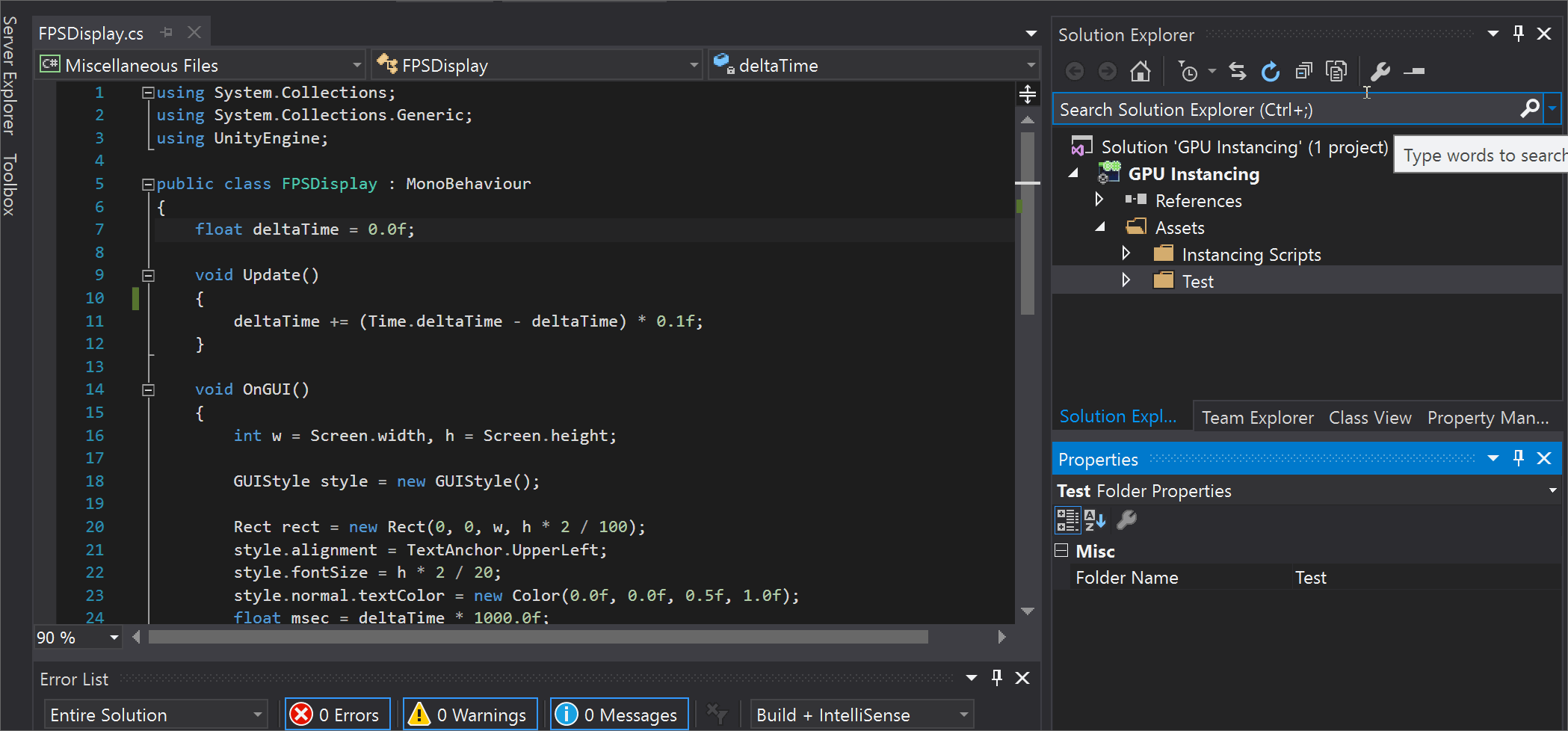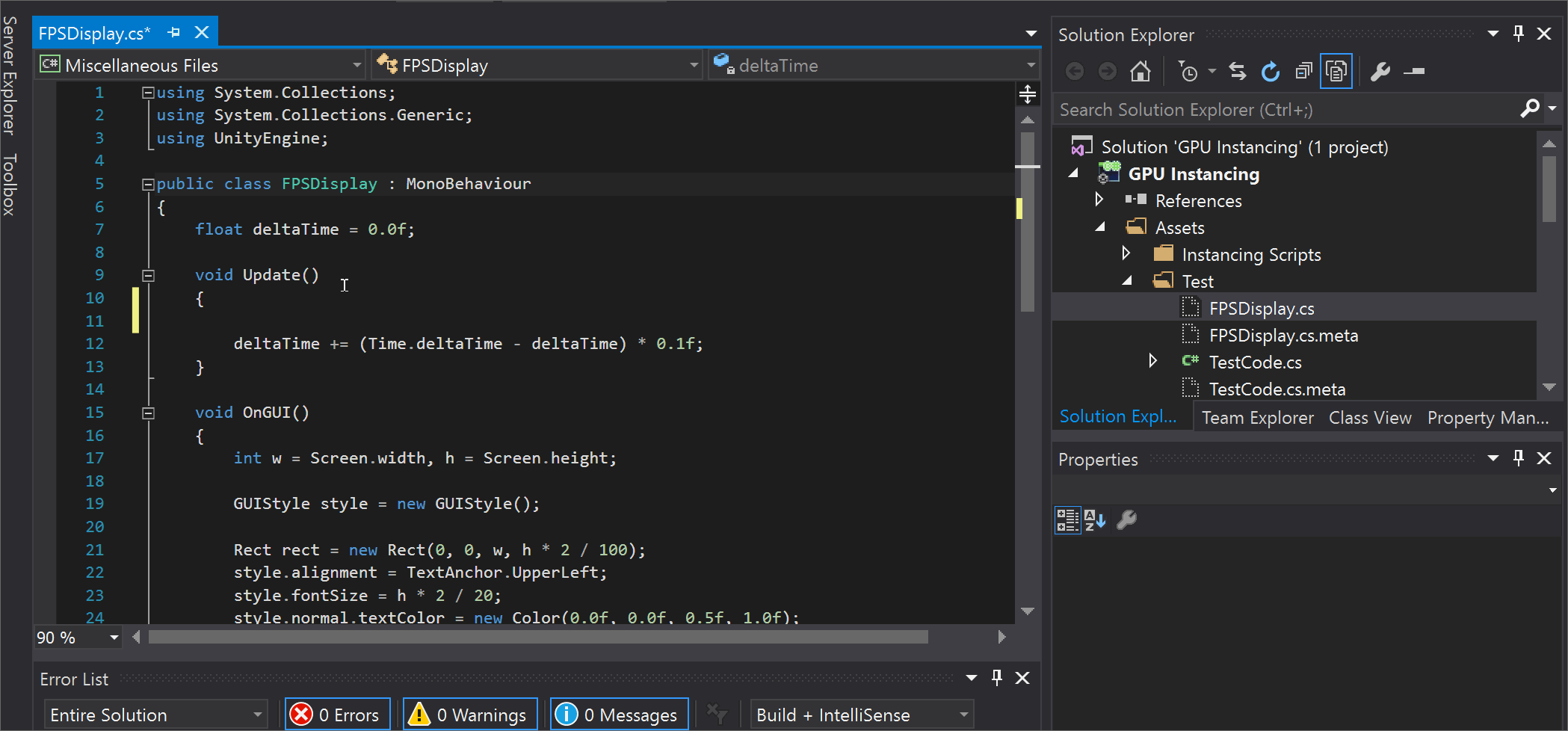[解決済み】Visual Studioで編集したUnityスクリプトがオートコンプリートを提供しない。
質問
C#のUnityスクリプトを編集しようとすると、Visual Studioで開かれます。Unity関連のコードはすべてオートコンプリートされるはずなのですが、うまくいきません。
ここで、不足している機能を確認することができます。
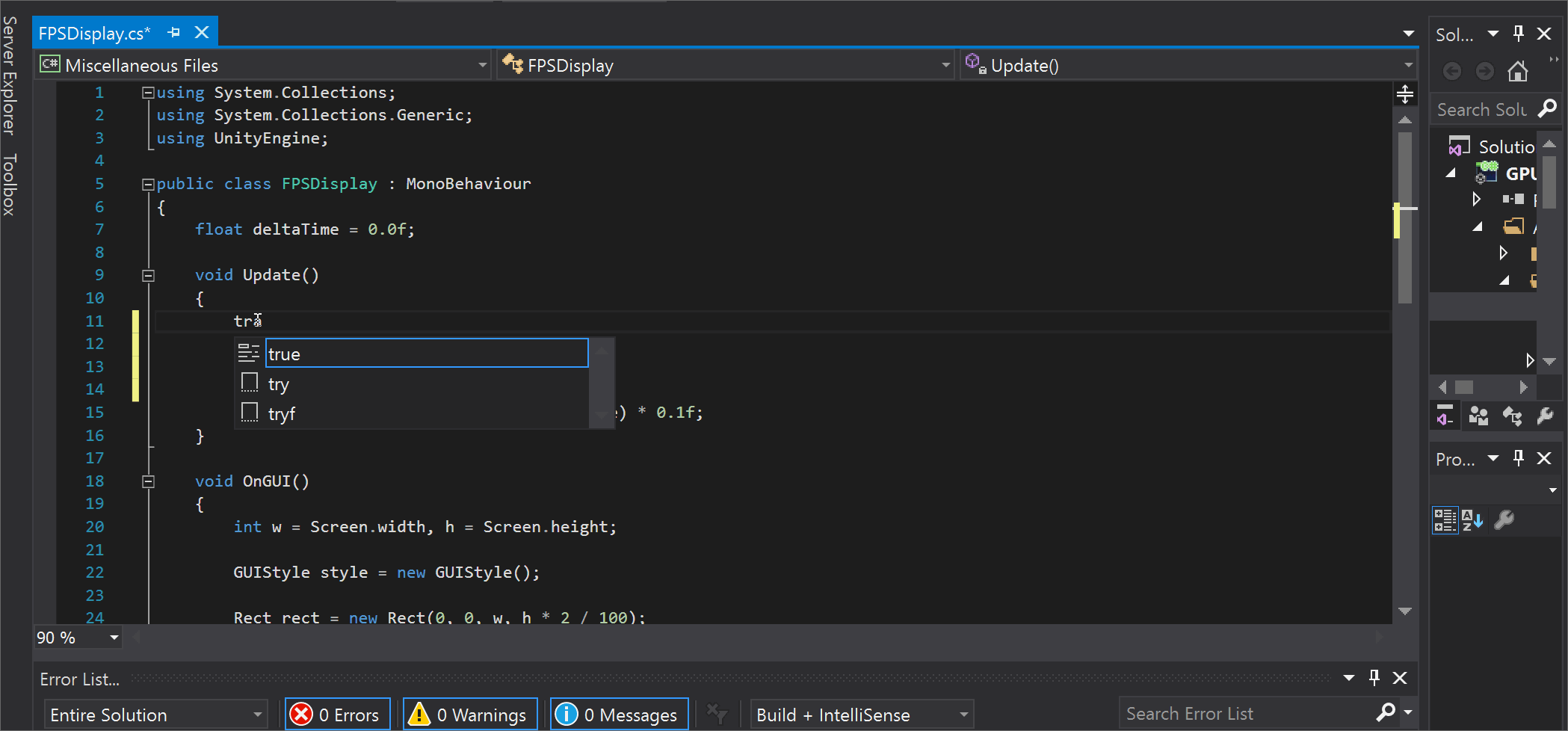
見ての通り
transform
オブジェクトはオートコンプリートメニューを開きません。
Unityバージョン:5.5.2f1
ビジュアルスタジオ2015
Visual Studio Tools for Unityがインストールされています
解決方法は?
スクリプトに " と書かれているため、オートコンプリートがありません。 その他のファイル プロジェクト名ではなく、" です。ご質問のビデオにあった下の画像を見てください。
の"です。 雑多なファイル "メッセージはさまざまな理由で発生します。
-
Unity C#のファイルをUnity Editorから開かず、別のフォルダから開いた場合に発生することがあります。
-
また、Visual Studioを開いたままUnityがクラッシュし、一部のファイルが破損した場合にも発生する可能性があります。
-
Unityを一度閉じてから再度開いたが、Visual Studioに接続されていないために起こる可能性があります。Visual Studio を開くと、" が表示されます。 その他のファイル "で、オートコンプリートになりません。
-
次のような場合に発生することがあります。 unityのためのVisual Studioツール がインストールされていない。
-
Unityでスクリプトを作成し、Unityの処理が終わる前、または丸いアイコンのアニメーションが終わる前にスクリプトを素早く開いた場合。
ほとんどの場合、UnityとVisual Studioを再起動することで解決します。
どれが原因かは分かりませんが、これを解決するための最も可能性の高い解決策を取り上げます。
修正方法その1 :
-
ダウンロードとインストール Visual Studio Tools for unity から これ のリンクをクリックします。UnityとVisual Studioの両方が終了している状態で行います。
-
ユニティエディタから 編集 → 環境設定 ... → 外部ツール . をクリックします。 外部スクリプトエディタ のドロップダウンメニューを、次のように変更します。 ビジュアルスタジオ2015 .
フィックス・パート2 :
新しく作成した C# ファイルが その他 の場合は、以下の手順に従ってください。
-
Visual Studioから、次のディレクトリに移動します。 ツール → オプション... → Unity用ツール → その他 . 下 接続性アイコンを表示する に設定します。
trueを実行し、Visual Studioを再起動します。 -
再スタートすると、Visual Studioに接続アイコンが表示されているはずです。それをクリックし、接続するUnityインスタンスを選択します。赤い「x」アイコンが茶色のチェックマークアイコンに変わるはずです。これで、Unityで新しいC#ファイルを作成すると、何も言わずに開くはずです。 その他 .
修正その3 :
まだ直ってない?
プロジェクトを再インポートして、C#プロジェクトを開いてください。
-
Visual Studioを終了します。
-
Unityから、プロジェクトを再インポートするには、次のようにします。 資産 → すべて再インポート .
-
次に、Visual Studio でプロジェクトを開き、次の URL にアクセスします。 資産 → C#プロジェクトを開く . これにより、プロジェクトが再読み込みされ、ソリューションファイルの問題が修正される可能性があります。
修正その4 :
まだ直ってない?
C#ファイルを個別に修正する。
修正その5 :
まだ直ってない?
Credit goes to クリスバーンズ この解決策は、複数の人に効果があったようです。
-
Visual Studioを閉じる
-
プロジェクトディレクトリに移動し、生成されたすべての Visual Studio ファイルを削除します。
削除するファイルの拡張子は以下の通りです。
-
.csproj -
.user -
.sln
例
例えば、あなたのプロジェクトの名前が
Target_Shoot削除するファイルはこのようなものです。-
Target_Shoot.csproj -
Target_Shoot.Editor.csproj -
Target_Shoot.Editor.csproj.user -
Target_Shoot.Player.csproj -
Target_Shoot.Player.csproj.user -
Target_Shoot.sln
それ以外のものは削除しないでください。
-
-
再度スクリプトをダブルクリックします ユニティより をクリックすると、新しいVisual Studioファイルが生成されるので、Visual Studioを開いてください。これで問題が解決するかもしれません。
修正その6 :
動作しない場合は、次のことを確認してください。 こん のエラーが発生しました。
GetReferenceNearestTargetFrameworkTaskタスクが見つかりませんでした。
-
インストール Nuget PackageManager から これ .
-
Visual Studioを再起動します。
参照 こん を回答してください。
関連
-
[解決済み】エラー。「戻り値を変更できません」 C#
-
[解決済み】統合マネージドパイプラインモードで適用されないASP.NETの設定が検出された
-
[解決済み】Socket.Selectがエラー "An operation was attempted on something that is not a socket" を返す。
-
[解決済み】ランダムなブーリアンを生成する最速の方法
-
[解決済み】C#のequal to演算子でtextとvarcharのデータ型は互換性がない
-
[解決済み] Try-catchは私のコードをスピードアップさせるか?
-
[解決済み] Windows 8でVisual Studioを常にAdministratorとして実行するように強制することはできますか?
-
[解決済み] Visual Studio CodeとVisual Studioの違いは何ですか?
-
[解決済み】Visual Studioでコードを自動フォーマットする方法とは?
-
[解決済み】Visual Studioのエディタにガイドラインを追加する
最新
-
nginxです。[emerg] 0.0.0.0:80 への bind() に失敗しました (98: アドレスは既に使用中です)
-
htmlページでギリシャ文字を使うには
-
ピュアhtml+cssでの要素読み込み効果
-
純粋なhtml + cssで五輪を実現するサンプルコード
-
ナビゲーションバー・ドロップダウンメニューのHTML+CSSサンプルコード
-
タイピング効果を実現するピュアhtml+css
-
htmlの選択ボックスのプレースホルダー作成に関する質問
-
html css3 伸縮しない 画像表示効果
-
トップナビゲーションバーメニュー作成用HTML+CSS
-
html+css 実装 サイバーパンク風ボタン
おすすめ
-
[解決済み】「未割り当てのローカル変数を使用」とはどういう意味ですか?
-
[解決済み] エンティティタイプ <type> は、現在のコンテキストのモデルの一部ではありません。
-
解決済み] Critical error detected c0000374 - C++ dll returns pointer off allocated memory to C# [解決済み] Critical error detected c0000374 - C++ dll returns pointer off allocated memory to C#.
-
[解決済み】ソケットのアドレス(プロトコル/ネットワークアドレス/ポート)は、通常1つしか使用できない?
-
[解決済み】クロススレッド操作が有効でない。作成されたスレッド以外のスレッドからアクセスされたコントロール
-
[解決済み】Entity FrameworkからのSqlException - セッション内で他のスレッドが動作しているため、新しいトランザクションは許可されません。
-
[解決済み】ランダムなブーリアンを生成する最速の方法
-
[解決済み】aspNetCore 2.2.0 - AspNetCoreModuleV2 エラー
-
[解決済み】パラメータ付きRedirectToAction
-
[解決済み】画像のペイントにTextureBrushを使用する方法